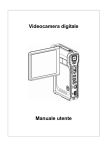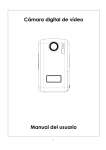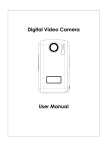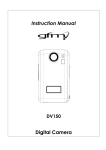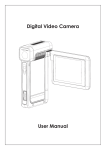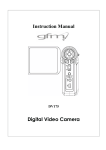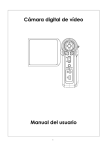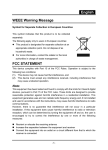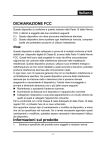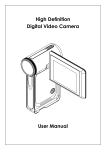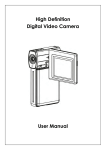Download Videocamera digitale Manuale utente
Transcript
Videocamera digitale Manuale utente Sommario Sezione 1 Impariamo a conoscere la nostra videocamera. 2 Sezione 2 Preparazione all'uso della videocamera ............. 5 Sezione 3 Modalità Registrazione......................................... 7 Sezione 4 Modalità Riproduzione ....................................... 34 Sezione 5 Ascolto di musica MP3....................................... 45 Sezione 6 Leggere gli eBook............................................... 47 Sezione 7 Guardare i filmati MPEG4 sul PC ...................... 49 Sezione 8 Guardare fotografie e filmati su una TV............ 50 Sezione 9 Convertitore file video........................................ 51 Sezione 10 Masterizzazione dei filmati registrati su DVD. 55 Sezione 11 Trasferimento dati su un computer ................. 57 Sezione 12 Specifiche e requisiti di sistema ..................... 59 1 Sezione 1 Impariamo a conoscere la nostra videocamera ★Cenni generali La videocamera con sensore VGA avanzato può riprendere filmati MPEG-4 di qualità DVD. Grazie alla tecnologia MPEG-4, si possono acquisire più sequenze video in una data quantità di memoria. Buone prestazioni in condizioni di scarsa illuminazione in modalità fotografia. Grazie al monitor LCD a colori, gli utenti possono comporre immagini ed esaminarle con facilità. L’esposizione ed il bilanciamento del colore possono essere regolate automaticamente oppure manualmente. La macchina è ideale anche per essere usata come PC-camera collegandola alla porta USB 2.0 ad alta velocità del computer. Nella videocamera sono integrati 64 MB di memoria, con cui è possibile scattare fotografie e riprendere filmati senza una scheda di memoria aggiuntiva. Lo slot della scheda di memoria consente di aumentare la capacità di memorizzazione fino a 2G. Nota: La memoria integrata da 64MB è usata in parte per i codici firmware. ★Accessori standard Aprire la confezione e accertarsi che siano presenti tutti gli accessori standard elencati: z Telecamera digitale z Cavo USB z Cavo TV z Guida rapida z CD-ROM (driver, software Arcsoft e manuale per l'utente) z Auricolare z Cinghietta z Borsa z 2 Batterie AA z Telecomando (opzionale) 2 ★Vista anteriore Microfono Obiettivo LED dell'autoscatto Slot per schede ★Vista posteriore/ Illustrazione della tastiera LCD TFT Pulsanti di direzione Pulsante RECORD/PLAY Pulsante di ripresa dei filmati Pulsante di accensione Pulsante di ripresa delle immagini Speaker 3 ★Vista laterale Porta TV Porta USB 2.0 Copertura delle Slot per schede Altoparlante 4 Sezione 2 Preparazione all'uso della videocamera ★ Inserimento della batteria Prima di usare la macchina, è necessario caricare 2 batterie AA. 1. Aprire il coperchio scomparto batterie. 2. Inserire le batterie rispettando le corrette polarità ( + e -). 3. Chiudere il coperchio batteria saldamente. ★ Inserimento e rimozione di una scheda di memoria SD (opzionale) La videocamera è dotata di 64 MB di memoria integrata, la quale consente di memorizzare fotografie, filmati, audio registrato e musica. È possibile espandere la capacità della memoria utilizzando una scheda di memoria SD o MMC opzionale della capacità massima di 2G. Fare riferimento alla figura che segue per inserire la scheda memoria: 1. Inserire la scheda memoria in posizione corretta. 2. Per rimuovere una scheda SD installata, esercitare unaleggera pressione sulla scheda stessa per sbloccarla. 3. Quando la scheda fuoriesce, estrarla delicatamente dal suo slot. Nota: Quando è inserita una scheda di memoria, filmati e fotografie vengono salvate sulla scheda e non nella memoria integrata. ★Protezione dei dati su una scheda SD La scheda SD diviene a sola lettura se si provvede a bloccarla. Se la scheda è bloccata non sarà possibile registrare nessun filmato, fotografia o audio. Assicurarsi che la linguetta di blocco sia nella posizione "sbloccata" (unlock) quando si desidera registrare filmati, fotografie e clip audio. 5 Posizione scrittura consentita Writeable position Posizione Write-Protected protetta da Position scrittura ★ Accendere la videocamera e iniziare le riprese Per accendere la videocamera: z Aprire il coperchio scomparto batterie. Ö Per riprendere un filmato, premere il Pulsante di ripresa filmato( Ö Ö Per scattare una fotografia, premere il Pulsante di scatto foto( ). Per registrare audio, premere il pulsante Su dei pulsanti direzionali e premere il pulsante di Ö ) per iniziare la registrazione vocale. ripresa filmato( Per visualizzare i filmati archiviati, le immagini, ascoltare brani MP3 salvati e registrazioni ). vocali o per leggere ebook, premere il tasto RECORD/PLAY una volta per passare alla modalità riproduzione. ★ Spegnere la videocamera Premere il tasto d’alimentazione per un secondo per spegnere la videocamera. 6 Sezione 3 Modalità Registrazione ★Funzioni dei pulsanti 1. Tasto destro: Modalità musica MP3 2. Tasto sinistro: Modalità Registrazione audio 3. Tasto su / giù: Teleobiettivo / Grandangolo, ingrandimento e riduzione zoom digitale. 4. Pulsante Enter: Menu ON Pulsante accensione/spegnimento: Tenere premuto per un secondo per accendere o spegnere la videocamera. Funzioni del tasto REGISTRA/ESEGUI: 1. Passa tra la riproduzione. modalità di registrazione e di 2. Ritorna alla pagina precedente. Pulsante di ripresa filmato: 1. Avvia la cattura di un filmato o di una registrazione audio. 2. Premere di nuovo per terminare la registrazione. Pulsante di scatto foto: scatta una fotografia 7 ★ Informazioni sullo schermo LCD Quando si registrano filmati o fotografie, sullo schermo LCD viene visualizzato il simbolo corrispondente: (1) Modalità Registrazione Modalità Registrazione filmati Modalità Registrazione fotografie Modalità Registrazione audio Stabilizzazione del movimento Modalità Due in una Cornice Foto Modalità Multipla Controluce Modalità Notturno (2) Risoluzione Filmati: Fotografie: (3) (4) Alta / Standard / Alta / Bassa Standard Numero di fotografie o tempo di registrazione di filmati/registrazioni audio che è ancora possibile scattare a una determinata risoluzione. Scheda SD inserita 8 (5) Data/Orario AAAA/MM/GG OO:MM (6) Bilanciamento del bianco Carica completa / (7) Indicatore carica batteria: quasi scarica / carica media / batteria batteria completamente scarica (8) (9) Rilevamento del movimento Modalità Autoscatto ★ Registrazione filmati in MPEG4 ) per avviare la registrazione . Quando si registra un Premere il tasto Ripresa filmato ( filmato, sullo schermo LCD viene visualizzato un indicatore di tempo. Per interrompere la registrazione, premere nuovamente il pulsante di ripresa filmato ( REGISTRA/ESEGUI per visualizzare il filmato registrato. Sono disponibili tre risoluzioni per i filmati. Qualità Qualità Alta Qualità Standard Qualità Bassa 9 ).Premere il tasto ★ Registrazione fotografie Premere il pulsante di scatto foto( ) per scattare una fotografia. Premere il tasto REGISTRA/ESEGUI per visualizzare l’immagine Sono disponibili tre impostazioni di risoluzione. Qualità immagine Qualità Alta Qualità Standard ★ Registrazione Audio 1. Premere il tasto direzionale sinistro ( per passare alla modalità dir registrazione audio. 2. Premere il pulsante di ripresa filmato ( 3. ) per iniziare a registrare l'audio. Premere nuovamente il pulsante di ripresa filmato ( la registrazione. 4. ) ) per interrompere Premere il tasto REGISTRA/ESEGUI per visualizzare la voce registrata. 10 ★ Uso dello Zoom digitale Lo zoom digitale ingrandisce le immagini quando si registrano i filmati o si acquisiscono immagini. z Per eseguire lo zoom +/-, agire sui pulsanti teleobiettivo (T) / grandangolo (W). ★ Opzioni per la modalità Registrazione Modalità Filmato Modalità Fotografia Modalità Audio Effetto z Risoluzione z Risoluzione z Attivato z z Esposizione z Esposizione z Esci z z Nitidezza z Due in una z Classico Cornice Foto z Negativo z Autoscatto z Esci z Nitidezza Bilanciamento del bianco z z Stabilizzazione z Ril. Movimento z Bilanciamento del bianco z Modalità Notturno z z Esci Normale Bianco e nero Imposta z z z z Raffica z Controluc z Stampa DATA Modalità Notturno z Esci 11 Orario Formatta memoria Sistema TV z Lingua z z Immagine iniziale z z z Suono Configurazione predefinita Esci ★ Operazione nella modalità Registrazione Operazione Schermata 1. Premere il pulsante Invio quando si è in modalità Registrazione filmati/fotografie. 2. Utilizzare i pulsanti Destra/Sinistra per spostarsi tra le opzioni del menu principale, che sono Modalità Filmato, Modalità Fotocamera, Modalità Audio, Effetto e Imposta. A ogni opzione viene visualizzato un sottomenu. 3. Premere il pulsante Invio per convalidare l'opzione selezionata. 4. Selezionare l'opzione Esci per chiudere il sottomenu. 12 Pulsante ★ Impostazione predefinita e validità La tabella seguente indica le impostazioni predefinite della videocamera e la loro validità. 1. 2. Sempre: l'impostazione è sempre valida. Una volta: l'impostazione e valida solo una volta oppure finché la videocamera è spenta. Impostazione predefinita di fabbrica Validità Risoluzione Sempre Alta per filmati Standard per fotografie Esposizione Una volta 0EV Nitidezza Una volta Livello 5 Bilanciamento del bianco Una volta Automatico Stabilizzazione Movimento Sempre Disattivato Rilevamento del movimento Una volta Disattivato Due in una Una volta Disattivato Cornice Foto Una volta Disattivato Autoscatto Una volta Disattivato Raffica Una volta Disattivato Controluce Una volta Disattivato Stampa Data Sempre Disattivato Modalità Notturno Una volta Disattivato Effetto Una volta Normale Suono Sempre Attivato Formatta scheda Una volta Disattivato Sistema TV Sempre Dipendente dal paese di acquisto Lingua Sempre Dipendente dal paese di acquisto Volume Sempre Livello 6 13 ★ Impostazione sottomenu Modalità Filmato Il menu principale Registra include la configurazione della videocamera e altre impostazioni avanzate. È possibile utilizzare i pulsanti Destra/Sinistra per passare all'opzione desiderata e premere Invio per convalidare l'impostazione. ★ Risoluzione filmati Per cambiare la risoluzione dei filmati: 1. In modalità Registrazione filmati/fotografie, premere il pulsante Invio per aprire la schermata del menu Registra. 2. L'opzione principale predefinita è Modalità Filmato. Appare il sottomenu della modalità Filmato. 3. Con i pulsanti Su/Giù, selezionare Risoluzione e premere i pulsanti Invio per aprire il sottomenu Risoluzione. 4. Utilizzare i pulsanti Su/Giù per spostarsi tra le tre impostazioni. 5. Premere il pulsante Invio per convalidare l'impostazione e uscire. Schermata visualizzata Opzione Risoluzione video Pulsante Invio 14 ★ Esposizione La videocamera regola automaticamente l'esposizione dell'immagine. In determinate circostanze potrebbe essere preferibile regolare l'impostazione di compensazione dell'esposizione. Per cambiare l'impostazione Esposizione: 1. In modalità Registrazione filmati/fotografie, premere il pulsante Invio per aprire la schermata del menu Registra. 2. L'opzione principale predefinita è Modalità Filmato. Appare il sottomenu della modalità Filmato. 3. Usare il tasto Su/Giù per portarsi all’opzione Esposizione. Premere il tasto Enter e poi sullo schermo apparirà il menu secondario Esposizione. 4. Utilizzare i pulsanti Su/Giù per selezionare valore EV preferito. La modifica può essere ottenuta in anteprima immediatamente. 5. Premere il pulsante Invio per convalidare l'impostazione e uscire. Schermata visualizzata Impostazione dell'Esposizione Pulsante Invio 15 ★ Nitidezza È possibile attenuare o contrastare maggiormente le immagini ottenendo vari effetti. Per cambiare l'impostazione Nitidezza: 1. In modalità Registrazione filmati/fotografie, premere il pulsante Invio per aprire la schermata del menu Registra. 2. L'opzione principale predefinita è Modalità Filmato. Appare il sottomenu della modalità Filmato. 3. Con i pulsanti Su/Giù, selezionare Nitidezza e premere i pulsanti Invio per aprire il sottomenu Nitidezza. 4. Utilizzare i pulsanti Su/Giù per spostarsi tra i nove livelli. La modifica può essere ottenuta in anteprima immediatamente. 5. Premere il pulsante Invio per convalidare l'impostazione e uscire. Schermata visualizzata Impostazione della Nitidezza Pulsante Invio 16 ★ Bilanciamento del bianco La videocamera regola automaticamente il bilanciamento dei colori delle fotografie. Sono disponibili tre impostazioni manuali di bilanciamento del bianco: ● Automatico (predefinita): la videocamera regola automaticamente il bilanciamento. ● Luce diurna: fotografie all'esterno. ● Fluorescente: fotografie in condizioni di illuminazione fluorescente. ● Tungsteno: fotografie in condizioni di illuminazione al tungsteno. Per cambiare l'impostazione Bilanciamento del bianco: 1. In modalità Registrazione filmati/fotografie, premere il pulsante Invio per aprire la schermata del menu Registra. 2. L'opzione principale predefinita è Modalità Filmato. Appare il sottomenu della modalità Filmato 3. Con i pulsanti Su/Giù, selezionare Bilanciamento del bianco e premere i pulsanti Invio per aprire il sottomenu Bilanciamento del bianco. 4. Utilizzare i pulsanti Su/Giù per spostarsi tra le quattro impostazioni. La modifica può essere ottenuta in anteprima immediatamente. 5. Premere il pulsante Invio per convalidare l'impostazione e uscire. Schermata visualizzata Opzione Bilanciamento del bianco Pulsante 17 ★ Stabilizzazione Movimento L’opzione di Stabilizzazione Movimento può ridurre la sfocatura dell’immagine registrata causata dallo scuotimento della macchina. Per abilitare l’opzione Stabilizzazione Movimento: 1. In modalità Registrazione filmati/fotografie, premere il pulsante Invio per aprire la schermata del menu Registra. 2. L'opzione principale predefinita è Modalità Filmato. Appare il sottomenu della modalità Filmato. 3. Con i pulsanti Su/Giù, selezionare Stabilizzazione movimento e premere il pulsante Invio per selezionare il sottomenu Stabilizzazione movimento. 4. Utilizzare i pulsanti Su/Giù per selezionare ATTIVATO o DISATTIVATO. 5. Premere il pulsante Invio per convalidare l'impostazione e uscire. Stabilizzazione Movimento Opzione Stabilizzazione Movimento Premere il Nota Lo zoom digitale è disabilitato quando è attivata la funzione di stabilizzazione del movimento. ★Rilevamento del movimento Per attivare il rilevamento del movimento: 1. In Modalità di registrazione dei filmati/immagini, premere il pulsante Enter per passare alla schermata del menu di registrazione. 2. Usare i pulsanti destra/sinistra per selezionare la Modalità filmati. Sullo schermo verrà visualizzato il sottomenu della Modalità filmato. 3. Usare i pulsanti su/giù per selezionare il rilevamento del movimento, poi premere il pulsante Enter per passare al sottomenu Rilevamento del movimento. 4. Usare i pulsanti su/giù per selezionare ON oppure OFF. 18 5. Premere il pulsante Enter per convalidare l'impostazione e uscire. 6. La videocamera avvierà la registrazione del video quando viene rilevato del movimento per 3 secondi consecutivi. La registrazione verrà interrotta se non c'è movimento per 3 secondi. Rilevamento del movimento Opzione di rilevamento del movimento Premere il ★Notturno Attivare la modalità Notturno in condizioni di scarsa illuminazione o per foto scattate di notte. Un'esposizione più lunga consente di catturare più dettagli dei soggetti sullo sfondo. Schermata visualizzata Opzione Notturno Pulsante Invio 19 ★ Impostazione sottomenu Modalità Fotografia ★ Risoluzione delle fotografie Per cambiare la risoluzione delle fotografie: 1. In modalità Registrazione filmati/fotografie, premere il pulsante Invio per aprire la schermata del menu di registrazione. 2. Utilizzare i pulsanti Destra/Sinistra per selezionare la modalità Fotocamera. Appare il sottomenu della modalità Fotocamera. 3. In modalità Fotocamera, utilizzare i pulsanti Su/Giù, per selezionare l'opzione Risoluzione, quindi premere il pulsante Invio per selezionare il sottomenu Risoluzione. 4. Utilizzare i pulsanti Su/Giù per spostarsi tra le tre impostazioni. 5. Premere il pulsante Invio per convalidare l'impostazione e uscire. Risoluzione fotografie Opzione Risoluzione fotografie Pulsante Invio 20 ★ Esposizione La videocamera regola automaticamente l'esposizione dell'immagine. In determinate circostanze potrebbe essere preferibile regolare l'impostazione di compensazione dell'esposizione. Per cambiare l'impostazione Esposizione: 1. In modalità Registrazione filmati/fotografie, premere il pulsante Invio per aprire la schermata del menu di registrazione. 2. Utilizzare i pulsanti Destra/Sinistra per selezionare la modalità Fotocamera. Appare il sottomenu della modalità Fotocamera. 3. Usare il tasto Su/Giù per portarsi all’opzione Esposizione. Premere il tasto Enter e poi sullo schermo apparirà il menu secondario Esposizione. 4. Utilizzare i pulsanti Su/Giù per selezionare valore EV preferito. La modifica può essere ottenuta in anteprima immediatamente. 5. Premere il pulsante Invio per convalidare l'impostazione e uscire. Schermata visualizzata Impostazione dell'Esposizione Pulsante Invio 21 ★ Due in una (solo per la modalità Registrazione fotografie) Con la videocamera impostata in modalità Due in una è possibile combinare due istantanee in una sola fotografie. 1. In modalità Registrazione filmati/fotografie, premere il pulsante Invio per aprire la schermata del menu di registrazione. 2. Utilizzare i pulsanti Destra/Sinistra per selezionare la modalità Fotocamera. Appare il sottomenu della modalità Fotocamera. 3. In modalità Fotocamera, utilizzare i pulsanti Su/Giù, per selezionare l'opzione Due in una, quindi premere il pulsante Invio per selezionare il sottomenu Due in una. 4. Utilizzare i pulsanti Su/Giù per selezionare ATTIVATO o DISATTIVATO. 5. Premere il pulsante Invio per convalidare l'impostazione e uscire. Schermata visualizzata Opzione Due in una Pulsante Invio 6. Acquisire la prima immagine. 7. Acquisire la seconda immagine. 8. Premere il tasto REGISTRA/ESEGUI(REGISTR A/ESEGUI) per visualizzare due immagini in una. 22 ★ Cornice Foto (solo per la modalità Registrazione fotografie) La fotocamera consente di inserire cornici alle foto. È possibile scattare una fotocamera scegliendo una cornice. Per abilitare la Cornice: 1. In modalità Fotocamera, utilizzare i pulsanti Su/Giù, per selezionare l'opzione Cornice, quindi premere il pulsante Invio per selezionare il sottomenu Cornice. 2. Utilizzare i pulsanti Su/Giù per selezionare la cornice desiderata. Scegliere quindi l'opzione Imposta e premere il pulsante Invio per convalidare l'impostazione. Schermata visualizzata Opzione Due in una Pulsante Invio 23 ★ Autoscatto (solo modalità Registrazione fotografie) L’autoscatto consente di acquisire immagini con un ritardo di dieci secondi. Quando l’autoscatto è attivato, il LED autoscatto - sulla parte frontale della macchina sotto il flash - inizia a lampeggiare. La velocità aumenta poco prima dell’acquisizione dell’immagine. Per abilitare l’autoscatto: 1. In modalità Camera (Fotocamera),usare il tasto su/giù per selezionare Self-timer (Autoscatto), poi premere il tasto Enter per passare al menu secondario Self-timer (Autoscatto). 2. Usare il tasto Su/giù per scegliere On (Attiva) o Off (Disattiva). 3. Premere il tasto Enter per confermare l’impostazione ed uscire. Autoscatto Opzione Autoscatto Pulsante Invio 24 ★ Nitidezza È possibile attenuare o contrastare maggiormente le immagini ottenendo vari effetti. Per cambiare l'impostazione Nitidezza: 1. In modalità Registrazione filmati/fotografie, premere il pulsante Invio per aprire la schermata del menu Registra. 2. Utilizzare i pulsanti Destra/Sinistra per selezionare la modalità Fotocamera. Appare il sottomenu della modalità Fotocamera. 3. Con i pulsanti Su/Giù, selezionare Nitidezza e premere i pulsanti Invio per aprire il sottomenu Nitidezza. 4. Utilizzare i pulsanti Su/Giù per spostarsi tra i nove livelli. La modifica può essere ottenuta in anteprima immediatamente. 5. Premere il pulsante Invio per convalidare l'impostazione e uscire. Schermata visualizzata Impostazione della Nitidezza Pulsante Invio 25 ★ Bilanciamento del bianco La videocamera regola automaticamente il bilanciamento dei colori delle fotografie. Sono disponibili tre impostazioni manuali di bilanciamento del bianco: ● Automatico (predefinita): la videocamera regola automaticamente il bilanciamento. ● Luce diurna: fotografie all'esterno. ● Fluorescente: fotografie in condizioni di illuminazione fluorescente. ● Tungsteno: fotografie in condizioni di illuminazione al tungsteno. Per cambiare l'impostazione Bilanciamento del bianco: 1. In modalità Registrazione filmati/fotografie, premere il pulsante Invio per aprire la schermata del menu Registra. 2. Utilizzare i pulsanti Destra/Sinistra per selezionare la modalità Fotocamera. Appare il sottomenu della modalità Fotocamera. 3. Con i pulsanti Su/Giù, selezionare Bilanciamento del bianco e premere i pulsanti Invio per aprire il sottomenu Bilanciamento del bianco. 4. Utilizzare i pulsanti Su/Giù per spostarsi tra le quattro impostazioni. La modifica può essere ottenuta in anteprima immediatamente. 5. Premere il pulsante Invio per convalidare l'impostazione e uscire. Schermata visualizzata Opzione Bilanciamento del bianco Premere il 26 ★ Raffica (solo modalità Registrazione fotografie) Quando la videocamera è impostata in modalità Raffica, è possibile scattare cinque fotografie consecutive. Raffica Opzione Raffica Pulsante Invio ★ Controluce (solo modalità Registrazione fotografie) Quando la videocamera è impostata in modalità Controluce, è possibile scattare foto quando la luce si trova dietro al soggetto. Controluce Opzione Controluce Pulsante Invio 27 ★ Stampa Data (solo modalità Registrazione fotografie) L’opzione di Stampa Data può impostare la macchina per inserire automaticamente la data sulle immagini. Per abilitare Stampa DATA 1. In modalità Fotocamera, utilizzare i pulsanti Su/Giù, per selezionare l'opzione Stampa DATA, quindi premere il pulsante Invio per selezionare il sottomenu Stampa DATA. 2. Utilizzare i pulsanti Su/Giù per selezionare ATTIVATO o DISATTIVATO. 3. Premere il pulsante Invio per convalidare l'impostazione e uscire. Stampa Data Opzione Stampa Data Premere il Nota Una volta che la stampa della data è abilitata, la data sarà impressa sull’immagine stampata. ★Notturno Attivare la modalità Notturno in condizioni di scarsa illuminazione o per foto scattate di notte. Un'esposizione più lunga consente di catturare più dettagli dei soggetti sullo sfondo. Schermata visualizzata Opzione Notturno Pulsante Invio Nota Per evitare foto mosse, appoggiare la videocamera su una superficie piatta e stabile oppure utilizzare un treppiedi. 28 ★ Penna Vocale Per abilitare la registrazione audio: 1. In modalità Registrazione filmati/fotografie, premere il pulsante Invio per aprire la schermata del menu di registrazione. 2. Utilizzare i pulsanti Destra/Sinistra per selezionare l'opzione Penna Vocale. Appare il sottomenu Penna Vocale. 3. Utilizzare i pulsanti Su/Giù per spostarsi tra le opzioni Invio ed Esci. 4. Scegliere Invio per abilitare la registrazione audio e premere il pulsante Invio per convalidare l'impostazione e uscire. Schermata visualizzata Opzione Audio Pulsante ★ Effetto Sono disponibili quattro modalità: Normale, Bianco e nero, Classico e Negativo. Per cambiare l'impostazione Effetto: 1. In modalità Registrazione filmati/fotografie, premere il pulsante Invio per aprire la schermata del menu di registrazione. 2. Utilizzare i pulsanti Destra/Sinistra per selezionare l'opzione Effetto. Appare il sottomenu Effetto. 3. Utilizzare i pulsanti Su/Giù per spostarsi tra le quattro impostazioni. La modifica può essere ottenuta in anteprima immediatamente. 4. Premere il pulsante Invio per convalidare l'impostazione e uscire. Opzione Effetto 29 ★ Configurazione Il sottomenu Configurazione contiene sette opzioni per la configurazione della videocamera. Per cambiare le impostazioni avanzate: 1. In modalità Registrazione filmati/fotografie, premere il pulsante Invio per aprire la schermata del menu di registrazione. 2. Utilizzare i pulsanti Destra/Sinistra per selezionare l'opzione Configurazione. Appare il sottomenu Configurazione. 3. Utilizzare i pulsanti Su/Giù per spostarsi tra le otto impostazioni. Schermata visualizzata Opzione Configurazione Sette opzioni: ● Suono (segn. acustico del funzionamento) ● Immagine iniziale ● Orario ● Formatta scheda ● Sistema TV ● Lingua ● Configurazione predefinita z Impostazione Suono Attivare/disattivare il segnale acustico della tastiera e del funzionamento utilizzando i pulsanti Su/Giù, quindi premere il pulsante Invio per convalidare l'impostazione. Sottomenu Schermata visualizzata Impostazione Suono Suono 30 z Immagine iniziale La schermata di avvio iniziale può essere personalizzata con le foto preferite. Con i pulsanti Destra/Sinistra, selezionare la foto che si desidera utilizzare e premere Invio per convalidare l'impostazione e uscire. Sottomenu Schermata visualizzata Immagine iniziale Immagine iniziale Se non si desidera personalizzare la schermata iniziale, con i pulsanti Destra/Sinistra selezionare Nessuna immagine iniziale. Nessuna immagine iniziale z Orario z Utilizzare i pulsanti Destra/Sinistra per spostarsi tra Data, Ora ed Esci. z Premere i pulsanti Su/Giù per regolare la data e l'orario, quindi selezionare IMPOSTA per convalidare la modifica. z Selezionare ESCI per chiudere il sottomenu senza alcuna modifica. Sottomenu Schermata visualizzata Orario 31 Orario z Formatta scheda Sottomenu Schermata visualizzata Opzioni Formatta scheda Formatta scheda Sì: Formatta la scheda SD e Formatta memoria No(predefinita): Non formatta la scheda SD e Formatta memoria. Nota Tutti i dati della scheda SD saranno cancellati quando si esegue la formattazione. Assicurarsi di avere duplicato i dati sul PC prima di formattare la scheda SD. z Sistema TV Assicurarsi di selezionare lo standard TV in uso nel proprio paese (NTSC o PAL). Una selezione errata del sistema TV può causare lo sfarfallio delle immagini. Standard NTSC: USA, Canada, Giappone, Corea del Sud e Taiwan. Standard PAL: Regno Unito, Europa, Cina, Australia, Singapore e Hong Kong, ecc. Sottomenu Schermata visualizzata Sistema TV 32 Opzione Sistema TV z Selezione della lingua dell'interfaccia Sottomenu Schermata visualizzata Lingua z Configurazione predefinita Per ripristinare l'impostazione predefinita di fabbrica, selezionare questa opzione. Sottomenu Schermata visualizzata Opzioni Configurazione predefinita Configurazion e predefinita 33 Sezione 4 Modalità Riproduzione Premere il pulsante REC/PLAY per passare tra la Modalità di registrazione e la Modalità di riproduzione. La Modalità di riproduzione permette di visualizzare e gestire immagini e filmati, oltre ad ascoltare la voce e la musica o leggere gli eBook archiviati nella memoria integrata oppure in una memory card opzionale. Operazione Schermata visualizzata Premere il pulsante REC/PLAY per passare dalla modalità di registrazione al menu principale della modalità di riproduzione. z Nella modalità di riproduzione sono disponibili cinque opzioni: filmati, immagini, voce, musica ed eBook. z È possibile usare i pulsanti di direzione per selezionare un'opzione specifica. Premere il pulsante Enter per visualizzare filmati/immagini, ascoltare voce/musica, o leggere un eBook. Nota Quando nella fotocamera sono registrati filmati, immagini, audio o musica, in modalità di riproduzione sarà visualizzata la cartella relativa a questi file. 34 ★ Funzioni dei pulsanti di direzione I pulsanti di direzione hanno le seguenti funzioni nelle modalità riproduzione filmati e fotografie. 1. Pulsante destra: Passa all'immagine/filmato successivo. 2. Pulsante sinistra: Passa all'immagine/filmato precedente. 3. Pulsante su: Non utilizzato 4. Pulsante giù: Informazioni ON/OFF 5. Pulsante Enter: Entra nel menu delle immagini, voce o musica. opzioni per filmati, Funzioni del tasto REGISTRA/ESEGUI: 1. Passa tra la modalità di registrazione e di riproduzione. 2. Ritorna alla pagina precedente. Pulsante di ripresa filmato: Premere il pulsante di ripresa Filmato per riprodurre il filmato, quindi premerlo nuovamente per metterlo in pausa Tasto Otturatore: avvia la funzione Slow Motion (Rallentatore). 35 ★ Informazioni sullo schermo LCD Di seguito sono riportati gli indicatori presenti sullo schermo LCD nella modalità Riproduzione: (1) Indicatore di modalità Modalità Riproduzione filmati Modalità Riproduzione fotografie Modalità Riproduzione audio Modalità Riproduzione musica Modalità Riproduzione e Book (2) Indicatore di risoluzione Filmati: Fotografie: (3) Alta / Alta / Standard / Bassa Standard indica il filmato / la fotografia selezionata. indica che il singolo filmato / registrazione audio / MP3 è in ripetizione. indica che tutti i filmati / registrazioni audio / MP3 sono in ripetizione. indica che è in corso la presentazione. (4) Numero corrente / numero totale di filmati, fotografie, registrazioni audio o musica. 36 ★ Riproduzione filmati Operazione Schermata visualizzata 1. Usare i tasti direzionali per selezionare l’opzione Filmato. 2. Premere Invio per passare alla modalità Riproduzione filmati. 3. Utilizzare i pulsanti Destra/Sinistra per passare al filmato precedente/successivo. 4. Premere il pulsante di ripresa Filmato per riprodurre il filmato, quindi premerlo nuovamente per metterlo in pausa. 5. Durante la riproduzione del filmato, premere il pulsanti Destra o Sinistra per andare avanti)indietro veloce, poi rilasciare il pulsanti per fermare. 6. Usare il pulsanti Su o Giù per regolare il volume. 7. Premere il tasto Otturatore per abilitare la funzione Slow Motion (Rallentatore), premerlo di nuovo per disabilitarla. 8. Premere il tasto Su/Giù per regolare la velocità del rallentatore quando la funzione è abilitata. 9. Premere Invio per passare al menu delle opzioni dei filmati. 10. Utilizzare i pulsanti direzione per selezionare le sei opzioni: Elimina,Miniatura, Blocco, Ripeti uno, Ripeti tutti ed Esci. Note La riproduzione video è senza sonoro quando è abilitata la funzione rallentatore.. 37 ★Elimina filmati Operazione Schermata visualizzata 1. Utilizzare i pulsanti di direzione per selezionare l'opzione Elimina ( ). 2. Premere Invio per passare al menu Elimina. 3. Utilizzare i pulsanti Destra/Sinistra per selezionare il filmato. 4. Utilizzare il pulsante Su per eliminare tutti i filmati e il pulsante Giù per eliminare un singolo filmato. 5. Prima di eliminare un filmato, viene visualizzata una schermata di conferma: scegliendo "Sì" si esegue l'operazione, scegliendo "No" si annulla l'operazione. 6. Premere il pulsante Invio per chiudere il menu. Nota Se nella videocamera è inserita una scheda di memoria, è possibile eliminare solo i filmati memorizzati sulla scheda. Nota I filmati che si trovano su una scheda di memoria protetta da scrittura non possono essere eliminati. Nota La funzione Elimina cancellerà solo i filmati sbloccati. I filmati bloccati devono essere sbloccati prima di poter essere eliminati. 38 ★Funzioni Miniatura Operazione Schermata visualizzata 1. Utilizzare i pulsanti di direzione per selezionare l'opzione Miniatura ( ). 2. Premere Invio per visualizzare nove filmati in miniatura. 3. Per riprodurre un filmato, utilizzare i pulsanti di direzione per selezionare il filmato e premere Invio per visualizzarlo. ★Blocco dei filmati È possibile bloccare singoli filmati o tutti contemporaneamente. Questa funzione consente di evitare che i filmati vengano eliminati accidentalmente. Operazione Schermata visualizzata 1. Utilizzare i pulsanti di direzione per selezionare l'opzione Blocco ( ). 2. Premere Invio per passare al menu Blocco. 3. Utilizzare i pulsanti Destra/Sinistra per selezionare il filmato. 4. Utilizzare il pulsante Su per bloccare/sbloccare tutti i filmati e il pulsante Giù per bloccare/sbloccare un singolo filmato. 5. Prima di bloccare/sbloccare un filmato, viene visualizzata una schermata di conferma: scegliendo "Sì" si esegue l'operazione, scegliendo "No" si annulla l'operazione. 6. Premere il pulsante Invio per chiudere il menu. 39 ★Ripetizione dei filmati Questa funzione consente di ripetere automaticamente la riproduzione di un singolo filmato o di tutti i filmati in ordine. Operazione Schermata visualizzata 1. Utilizzare i pulsanti di direzione per selezionare l'opzione Ripeti uno ( ) o Ripeti tutti ( ). 2. Premere il pulsante Invio per iniziare la ripetizione. ★Riproduzione fotografie Operazione Schermata visualizzata 1. Utilizzare i pulsanti direzionali per selezionare l'opzione Fotografie. 2. Premere Invio per passare alla modalità Riproduzione fotografie. 3. Utilizzare i pulsanti Destra/Sinistra per passare alla fotografia precedente/successiva. 4. Premere Invio per passare al menu delle opzioni delle fotografie. 5. Utilizzare i pulsanti direzione per selezionare le opzioni: Elimina, Miniatura, Presentazione, Blocco ed Esci. 40 ★Elimina fotografia Operazione Schermata visualizzata 1. Utilizzare i pulsanti di direzione per selezionare l'opzione Elimina ( ). 2. Premere Invio per passare al menu Elimina. 3. Utilizzare i pulsanti Destra/Sinistra per selezionare la fotografia. 4. Utilizzare il pulsante Su per eliminare tutte le fotografie e il pulsante Giù per eliminare una singola fotografia. 5. Prima di eliminare una fotografia, viene visualizzata una schermata di conferma: scegliendo "Sì" si esegue l'operazione, scegliendo "No" si annulla l'operazione. 6. Premere il pulsante Invio per chiudere il menu. Nota Se nella videocamera è inserita una scheda di memoria, è possibile eliminare solo le fotografie memorizzate sulla scheda. Nota Le fotografie che si trovano su una scheda di memoria protetta da scrittura non possono essere eliminate. Nota La funzione Elimina cancellerà solo le fotografie sbloccate. Le fotografie bloccate devono essere sbloccate prima di poter essere eliminate. 41 ★Funzioni Miniatura Operazione Schermata visualizzata 1. Utilizzare i pulsanti di direzione per selezionare l'opzione Miniatura ( 2. ). Selezionata l'opzione Anteprima, premere visualizzare nove fotografie in miniatura. Invio per 3. Per visualizzare una fotografia, utilizzare i pulsanti di direzione per selezionare la fotografia. 4. Premere Invio per visualizzare la fotografia selezionata. ★ Fotografie bloccate È possibile bloccare singole fotografie o tutte contemporaneamente. Questa funzione consente di evitare che le foto vengano eliminate accidentalmente. Operazione Schermata visualizzata 1. Utilizzare i pulsanti di direzione per selezionare l'opzione Blocco ( ). 2. Premere Invio per passare al menu Blocco. 3. Utilizzare i pulsanti Destra/Sinistra per selezionare la fotografia. 4. Utilizzare il pulsante Su per bloccare/sbloccare tutte le fotografie e il pulsante Giù per bloccare/sbloccare una singola fotografia. 5. Prima di bloccare/sbloccare una fotografia, viene visualizzata una schermata di conferma: scegliendo "Sì" si esegue l'operazione, scegliendo "No" si annulla l'operazione. 6. Premere il pulsante Invio per chiudere il menu. 42 ★ Creare una Presentazione Questa funzione consente di ripetere automaticamente tutte le fotografie in ordine. Operazione Schermata visualizzata 1. Utilizzare i pulsanti di direzione per selezionare l'opzione Presentazione ( ). 2. Premere Invio per avviare la presentazione; premerlo nuovamente per interromperla. ★ Riproduzione registrazioni audio ★ Funzioni dei pulsanti di direzione Nella modalità Riproduzione audio, i pulsanti di direzione hanno le seguenti funzioni: Pulsante Destra/Sinistra: Seleziona l'ultima o la prossima registrazione audio. Pulsante Su/Giù: Regola il volume di riproduzione audio. Pulsante Invio: Apre il menu delle opzioni audio. Operazione Schermata visualizzata 1. Utilizzare i pulsanti direzionali per selezionare l'opzione Audio. 2. Premere Invio per passare alla modalità Riproduzione audio. 43 3. Utilizzare i pulsanti Destra/Sinistra per passare alla successiva o all'ultima registrazione audio. 4. Premere il pulsante di ripresa Filmato( ) per avviare la riproduzione dell'audio selezionato. Premere nuovamente il pulsante per interrompere. 5. Utilizzare i pulsanti Su/Giù per regolare il volume. 6. Premere Invio per passare al menu delle opzioni della riproduzione audio. 7. Utilizzare il pulsante Giù per selezionare l'opzione Ripeti e il pulsante Su per selezionare l'opzione Elimina. 8. Premere il pulsante Giù una volta per ripetere una singola registrazione audio. Premerlo due volte per ripetere tutte le registrazioni audio. 9. Premere nuovamente per disabilitare la funzione di ripetizione. 10. Le icone di ripetizione sono diverse nelle opzioni Ripeti uno e Ripeti tutti. 11. Per eliminare una registrazione audio, utilizzare i pulsanti Destra/Sinistra per selezionare la registrazione. 12. Utilizzare il pulsante Su per eliminare tutte le registrazioni audio e il pulsante Giù per eliminare una singola registrazione. 13. Prima di eliminare una registrazione audio, viene visualizzata una schermata di conferma: scegliendo "Sì" si esegue l'operazione, scegliendo "No" si annulla l'operazione. 14. Premere il pulsante Invio per chiudere il menu. 44 Sezione 5 Ascolto di musica MP3 ★ Musica MP3 MP3 è un formato di file audio compresso. La musica MP3 può essere scaricata da alcuni siti Web. Questa videocamera digitale è dotata di una funzione per la riproduzione degli MP3 che visualizza i brani. Per attivare questa funzione, verificare che in memoria i file .mp2 e .lrc vengano copiati con lo stesso nome. ★ Trasferire la musica MP3 sulla videocamera 1. Installare il driver della videocamera sul computer. 2. Collegare la videocamera alla porta USB del computer. 3. Quando la videocamera è collegata al computer e in modalità Memoria di massa, si accende il LED rosso. 4. Trasferire la musica MP3 nella cartella MP3 appena creata. 5. Transfer .lrc file to My Computer\Removable Disk\MP3 if you have .lrc file 6. Una volta trasferita tutta la musica, scollegare il cavo USB dal PC. ★ Ascolto della musica MP3 Operazione Schermata visualizzata 1. In Modalità di riproduzione, usare i pulsanti di direzione per selezionare l'opzione Musica. 2. Usare i pulsanti Su/Giù per individuare il brano MP3 che si desidera riprodurre o premere i pulsanti Destra/Sinistra per passare alla pagina precendente/successiva. Gli MP3 con visualizzazione del brano presentanto un'icona . 45 3. Premere il pulsante di ripresa filmato( riprodurre il file MP3. 4. Premere nuovamente il pulsante ) per di ripresa ) per interrompere la riproduzione.. filmato( 5. Utilizzare i pulsanti Su/Giù per regolare il volume. 6. Premere Invio per passare al menu di ripetizione. 7. Premere il pulsante Giù per ripetere il file MP3 corrente ( ). 8. Premere due volte il pulsante Giù per ripetere tutti i file MP3 ( ). 9. Premere il pulsante Invio per chiudere il menu. ★ Ascolto della musica MP3 con le cuffie I file MP3 memorizzati nella videocamera possono essere riprodotti dall'altoparlante integrato oppure dalle cuffie o dalla TV. Quando nella videocamera sono inserite le cuffie, sullo schermo LCD appare il menu delle opzioni relative a Cuffie /TV. Selezionare le cuffie o la TV e premere il pulsante Invio per convalidare l'impostazione. 46 Sezione 6 Leggere gli eBook ★eBook Un eBook è l'edizione elettronica di un libro fisico. Gli eBook nella vostra videocamera hanno molte caratteristiche che sono assenti nei libri cartacei tradizionali: si ha la libertà di controllare l'aspetto e il feeling deglieBook attraverso colori e segnalibri personalizzati, oltre a poter portare con sé ovunque gli eBook insieme alla videocamera. ★Trasferire gli eBook nella videocamera 1. Installare nel computer il driver della videocamera. 2. Collegare la videocamera alla porta USB del computer. 3. Il LED rosso si accende quando la videocamera è collegata al computer ed è in Modalità archiviazione di massa. 4. Trasferire gli eBook, solo in formato di file .txt, in My Computer\Removable Disk\eBook. 5. Al termine del trasferimento di tutti i file, staccare il cavo USB dal PC. ★Leggere gli eBook Visualizzazione sullo schermo Utilizzo 1. In Modalità di riproduzione, usare i pulsanti di direzione per selezionare l'opzione eBook. 2. Usare i pulsanti su/giù per selezionare l'eBook che si desidera leggere, oppure premere i pulsanti destra/sinistra per saltare alla pagina successiva/precedente. L'icona viene visualizzata davanti agli eBook ai quali è stato aggiunto un segnalibro. 47 Visualizzazione sullo schermo Utilizzo 3. Premere il pulsante Enter per leggere l'eBook. 4. Premere i pulsanti su/giù per scorrere il testo verso l'alto o verso il basso. 5. Selezionare pagina per saltare alla prima 6. Selezionare pagina per saltare all'ultima 7. Selezionare per cambiare il colore del testo e dello sfondo. 8. Selezionare per fare scorrere il testo automaticamente verso il basso. 9. Selezionare segnalibro. per aggiungere un 48 Sezione 7 Guardare i filmati MPEG4 sul PC ★ Filmati MPEG4 MPEG4, il formato multimediale e di compressione standard, è la tecnologia di compressione innovativa sviluppata dal gruppo MPEG (Motion Picture Expert Group). Esso non solo migliora la qualità delle immagini, ma aumenta l’efficienza delle capacità di registrazione. MPEG4 è lo standard adottato dalla videocamera per riprendere filmati MPEG4 di qualità DVD. La videocamera utilizza il formato dei filmati MPEG4 in file AVI. ★ Visualizzazione dei filmati MPEG4 sul PC Quando di riproduce un filmato MPEG4 per la prima volta, è necessario installare il codec Xvid MPEG4 Video sul PC. Per fare ciò, attenersi alla seguente procedura: (1) Inserire il CD fornito a corredo della videocamera nell’unità CD-ROM del computer. Fare clic su “ Install Device Driver” (codec Xvid MPEG4 Video) e seguire le istruzioni visualizzate per completare l'installazione. (2) Avviare un lettore di video, quale ad esempio Widows Media Player, per visualizzare i filmati AVI in formato MPEG4. ★ Condividere i filmati MPEG4 È possibile condividere i filmati MPEG4 registrati con gli amici attraverso Internet o un CD. Assicurarsi che il codec Xvid MPEG4 Video sia installato sul PC dei propri amici. Il codec Xvid MPEG4 Video è disponibile sul CD fornito a corredo con la videocamera o può essere scaricato da Internet. 49 Sezione 8 Guardare fotografie e filmati su una TV È possibile visualizzare su una TV le fotografie e i filmati memorizzati nella videocamera. Per collegare una TV: 1. Collegare un'estremità del cavo AV alla porta di uscita AV della videocamera. 2. Collegare l'altra estremità del cavo alla TV. 3. Sullo schermo LCD appare il menu delle opzioni relative a Cuffie /TV. 4. Selezionare l'opzione della TV e premere il pulsante Invio per convalidare l'impostazione. 5. Le operazioni da eseguire per visualizzare su una TV filmati o fotografie memorizzate sono esattamente le stesse della visualizzazione sullo schermo LCD. Nota Quando la videocamera è collegata a una TV, lo schermo LCD non funziona. 50 Sezione 9 Convertitore file video Il CD del pacchetto software contiene Acrsoft Media Converter, un convertitore di file video per convertire diversi formati video in formato MPEG4 Xvid compatibile con la videocamera. Per convertire un file video: (1) Installare Arcsoft Media Converter (fare riferimento alla sezione 11) (2) Fare clic su Start à Selezionare programmi à Acrsoft Media Converter à Media Converter. (3) Sul desktop apparirà la schermata principale di Media Converter. (4) Fase 1: fare clic su “Selezione supporto” 51 (5) Selezionare il file video che si vuole convertire. (6) Fase 2: fare clic su “Selezione destinazione” per selezionare il percorso d’archiviazione del file video convertito. 52 (7) Fare clic su “Converti” per avviare la conversione video. 53 (8) Una volta terminata la conversione, appare la schermata Rapporto attività. (9) Prima di trasferire il file convertito nella fotocamera, rinominare il fila convertito in “Clip0001.avi”. (Nota: se nella fotocamera Clip0001.avi è già esistente, il file convertito deve essere rinominato come clip0002.avi) (10) Collegare la fotocamera al PC e trasferire il video convertito in “Risorse del computer\Disco rimovibile\DCIM\200Movie” sulla fotocamera. (vedere la sezione 11 Trasferimento dati su un computer) (11) Dopo aver trasferito il video convertito sulla fotocamera, premere il pulsante REGISTRA/ESEGUI per vedere il filmato. 54 Sezione 10 Masterizzazione dei filmati registrati su DVD Il CD del pacchetto software CD contiene ArcSoft Showbiz DVD che permette anche di registrare i filmati su DVD. In questo modo si possono conservare su DVD momenti indimenticabili da condividere con familiari ed amici. Per creare un DVD: (1) Installare Arcsoft Showbiz DVD. (fare riferimento alla sezione 11) (2) Fare clic su Start Æ Selezionare Programmi Æ Acrsoft Showbiz DVD Æ Showbiz DVD. (3) Sul desktop apparirà la schermata principale di Showbiz DVD. (4) Trascinare il file video nella casella “Trascina qui il video.” 55 (5) Fare clic su “Crea”. (6) Fare clic su “Start“ per avviare la masterizzazione del DVD. 56 Sezione 11 Trasferimento dati su un computer ★Installazione del driver della videocamera digitale Prima di collegare la videocamera a un computer per la prima volta, è necessario installare un driver sul computer. Il driver si trova sul CD fornito a corredo del prodotto e la procedura di installazione è la seguente: 1. Inserire il CD fornito a corredo della videocamera nell’unità CD-ROM del computer. Appare la schermata iniziale automatica. 2. Fare clic su “Install Device Driver” (installa driver di periferica). Seguire le istruzioni visualizzate per completare l'installazione. A seconda del sistema operativo, potrebbe essere necessario riavviare il computer dopo l'installazione del driver. ★Collegamento di una videocamera a un computer È possibile trasferire sul computer fotografie, filmati o registrazioni audio memorizzate nella videocamera, quindi inviarle in messaggi di e-mail agli amici o pubblicarle sul proprio sito Web. Per fare ciò, attenersi alla seguente procedura: 1. Installare il driver della videocamera sul computer. 2. Collegare la videocamera al computer con il mini cavo USB 2.0 fornito. 3. Quando la videocamera è collegata al PC, la modalità predefinita è Memoria di massa. 4. Trasferire le fotografie, i filmati, i file MP3 o le registrazioni audio. ★ Modalità periferica Memoria di massa Quando la videocamera è collegata al computer si accende il LED ROSSO. Nella cartella del computer “Risorse del computer \Disco rimovibile \DCIM\” è possibile trovare i filmati, le fotografie e le registrazioni audio. In questa modalità è possibile leggere, eliminare, spostare o copiare qualsiasi filmato/fotografia/registrazione audio. Utilizzare le applicazioni software di Arcsoft fornice a corredo per modificare filmati o fotografie. ★ Modalità Videocamera PC In modalità Mass Storage Device (Dispositivo d’archiviazione di massa), premere il tasto RECORD/PLAY (Registrazione/Esecuzione) per passare alla modalità PC Camera. In questa modalità si possono eseguire videoconferenze dal vivo oppure usare le funzioni di messaggistica video su Internet. 57 ★ Installazione del software fornito a corredo Il CD-ROM fornito in dotazione a questa videocamera contiene 5 software applicativi. Ö Acrsoft PhotoImpression è un’applicazione di facile uso che aiuta a leggere, modificare ed organizzare le immagini. Ö Acrsoft Show Biz consente di modificare i filmati ed è ugualmente facile da usare. Ö Arcsoft Media Converter può convertire formati video diversi nel formato MPEG4 Xvid compatibile con la videocamera. Ö Acrobat Reader è un popolare programma che occorre avere installato per leggere il Manuale utente. Molti utenti di computer troveranno questo software già installato sul proprio computer. Ö Codec Xvid MEPG4 Video è il software di decodifica da installare per visualizzare correttamente i filmati registrati. Ulteriori informazioni dettagliate possono essere reperite nella guida in linea del software fornito a corredo. Per installare il software fornito a corredo: 1. Inserire il CD fornito a corredo della videocamera nell’unità CD-ROM del computer. Appare la schermata iniziale automatica. 2. Selezionare i componenti software che si desidera installare dall'elenco e fare clic Install Application Software (installa applicazioni software). Seguire le istruzioni visualizzate per completare l'installazione. 58 Sezione 12 Specifiche e requisiti di sistema ★ Specifiche tecniche Sensore immagine Sensore avanzato VGA Modalità di funzionamento Registrazione filmati, Registrazioni fotografie, Registrazione audio, Lettore MP3, eBook, Videocamera PC, periferica di Memoria di massa Obiettivo F2.3 (f = 3.7 mm) Otturatore Electronic Schermo LCD TFT LTPS LCD a colori da 2'' Supporto di memorizzazione Memoria integrata da 64M (usata in parte per i codici firmware); supporto per schede SD/MMC, espandibile fino a 2G Risoluzione fotografie 640*480, VGA 320*240, QVGA Risoluzione filmati VGA 640x480 / QVGA 320X240, 30 fps Bilanciamento del bianco Automatico/Manuale (luce diurna, Fluorescente, Tungsteno) Esposizione Automatico/Manuale Autoscatto Ritardo 10 secondi Flash Automatico/Disattivato/Attivato Fotografie: JPEG Formato file Filmati: AVI Registrazioni audio: WAV Riproduzione immagini Immagine singola/anteprima/presentazione Interfaccia PC Porta Mini USB 2.0 59 Uscita TV NTSC/PAL, selezionabile Batteria 2 Batterie AA Dimensioni 98mm×60mm×22.5mm Peso 83 g (senza batteria) ★Requisiti di sistema Windows 98SE/2000/ME/XP Pentium MMX, Celeron o AMD Athlon® CPU 64 MB di RAM Unità CD-ROM 500 MB di spazio libero su disco rigido Porta USB disponibile Schermo a colori da 16 bit 60